Normalement, un disque dur externe se montera automatiquement une fois que vous l'aurez branché sur le port Mac. Ensuite, vous pourrez trouver et accéder au disque dur externe sur votre Mac.
Donc, c'est ennuyeux lorsque vous constatez que votre disque dur externe Mac ne se monte pas pour l'erreur com.apple.DiskManagement.disenter, échec avec l'erreur 72, échec avec l'erreur 77ou n'est pas reconnu par votre Mac, tout comme l'utilisateur ci-dessous.
"J'ai un disque dur externe LaCie de 500 Go, formaté en macOS étendu journalisé sur un MacBook et je l'ai utilisé pour faire des sauvegardes Time Machine. Après la mise à jour, macOS ne monte pas ce disque dur externe. Le lecteur principal est gris dans l'Utilitaire de disque et la partition ne s'affiche pas. Je ne peux pas faire de Premier secours car mon disque dur externe LaCie ne se monte pas sur le MacBook Pro. Des idées ? Merci !"
Vous demandez pourquoi votre disque dur externe ne s'affiche pas ou ne se monte pas sous macOS Tahoe"? Ce post explique les raisons et explique comment résoudre ce problème de disque sans perdre de données.
Première étape: Récupérer les données d'un disque dur externe qui ne se monte pas
Impossible de monter mon disque externe. Redémarré, essayé (même) ma partition Catalina et rien.
Téléchargé iBoysoft juste pour vérifier s'il y a des essentiels dessus.
Ensuite, après 5 heures, il est monté. COMMENT? Est-il sur le point de rendre l'âme?
QUOI?— Steve Curtis (@stevenpcurtis) 24 novembre 2020
Tutoriel pour la récupération de données d'un disque dur externe sur Mac
- Téléchargez, installez et ouvrez iBoysoft Data Recovery for Mac sur votre ordinateur Mac.
- Sélectionnez le disque externe qui ne se monte pas et cliquez sur le bouton "Rechercher les données perdues" pour scanner toutes les données perdues.

- Prévisualisez les résultats de la recherche une fois le processus de numérisation terminé, choisissez les fichiers dont vous avez besoin et cliquez sur "Récupérer" pour les récupérer.
- Vérifiez si vous avez bien récupéré toutes les données perdues sur le disque externe non monté.
Note : Vous devez enregistrer les fichiers récupérés sur un autre lecteur utilisable.
Après avoir réussi à restaurer toutes les données de ce disque, vous pouvez procéder à l'effacement de ce disque externe pour résoudre le problème de disque dur externe non monté sur Mac.
Ce que vous pouvez faire et ce que vous ne devriez pas faire lorsque le disque dur externe ne se monte pas sur Mac
Avant d'aller plus loin, il est préférable de savoir ce que vous pouvez et ne pouvez pas faire.
1. Ne formatez pas directement ce disque externe non monté à moins d'avoir récupéré des données ou les avoir sauvegardées auparavant. Le formatage effacera les données sur ce disque et entraînera une perte de données importante.
2. Ne lancez pas Utilitaire de disque pour réparer directement le disque si vous n'avez pas récupéré de données ou sauvegardé ces données. Toute opération supplémentaire est susceptible d'écraser vos fichiers originaux et de les rendre irrécupérables.
3. Vérifiez si vous avez une copie de sauvegarde de données. Dans le cas contraire, récupérez d'abord les fichiers importants de ce disque externe qui ne se monte pas pour éviter toute perte de données.
Maintenant, dépannons le problème du disque dur externe ne se montant pas sur Mac.
Pourquoi ne peut-on pas monter le disque dur externe sur Mac
Probablement, l'utilisateur ci-dessus ne saurait jamais pourquoi son MacBook ne monte pas le disque dur externe. En fait, ce problème pourrait être causé par de nombreux facteurs, tels que des systèmes de fichiers endommagés, des attaques de virus, une éjection non sécurisée, ou toute autre opération incorrecte.
Voici quelques-unes des raisons les plus courantes.
- Un système de fichiers endommagé: Si votre disque externe est attaqué par un virus ou si vous éjectez ce disque brusquement, le système de fichiers de ce disque serait probablement endommagé ou corrompu. En conséquence, le système d'exploitation ne reconnaît pas les disques durs externes présentant des erreurs de disque, et le disque ne sera pas monté ou lu par macOS.
- Problèmes de connexion: Une autre raison pour laquelle le disque dur ne se monte pas sur Mac pourrait être une connexion sale ou lâche entre votre câble, votre adaptateur multiport USB-C, Thunderbolt 3, ou tout autre port de connexion. Un disque dur externe propre, propre, bien ajusté et solidement connecté est la base pour monter avec succès un disque dur externe.
- Problème matériel: De plus, des problèmes liés au matériel pourraient également rendre le disque non montable, en particulier lorsque votre disque dur externe comporte trop de secteurs défectueux ou a été physiquement endommagé.
Pourquoi ne pas partager cet article si vous savez comment réparer le disque dur externe qui ne se monte pas sur Mac ?
Conclusion
Si votre disque dur externe ne se monte pas sur Mac, ne paniquez pas. La plupart du temps, vous allez résoudre ce problème de disque avec les solutions ci-dessus. De plus, si vous vous inquiétez de la perte de données lorsque le disque devient non montable, vous pouvez utiliser iBoysoft Data Recovery for Mac pour récupérer vos fichiers en premier. Rappelez-vous que, quel que soit le problème de disque que vous rencontrez, vous devriez effectuer une récupération de données au cas où vous perdriez des données.
FAQ sur le disque dur externe qui ne se monte pas sur Mac
- QPourquoi mon disque dur externe ne se monte-t-il pas sur Mac ?
-
A
Il existe diverses causes du problème de disque dur externe ne se montant pas sur Mac. Il peut s'agir de problèmes de connexion ou de réglage des préférences du Finder, et très probablement, il est lié au système de fichiers endommagé et aux erreurs matérielles.
- QComment réparer un disque dur qui ne se monte pas ?
-
A
Pour réparer un disque dur externe Mac non monté, vous feriez mieux de récupérer les données avant de prendre d'autres mesures. Ensuite, vous pouvez suivre les 4 solutions que nous fournissons dans ce post pour réparer un disque dur qui ne se monte pas, notamment forcer le montage du disque dans l'Utilitaire de disque, exécuter le diagnostic de l'Utilitaire de disque pour réparer le disque, formater le disque dur externe et utiliser un monteur de disque externe tiers.
- QComment forcer mon Mac à monter un disque dur externe ?
-
A
En utilisant l'Utilitaire de disque intégré à macOS, vous pouvez forcer le montage d'un disque sur Mac. Il vous suffit de le sélectionner dans la barre latérale de l'Utilitaire de disque, et de cliquer sur le bouton Monter pour monter le disque dur externe sélectionné sur votre Mac.
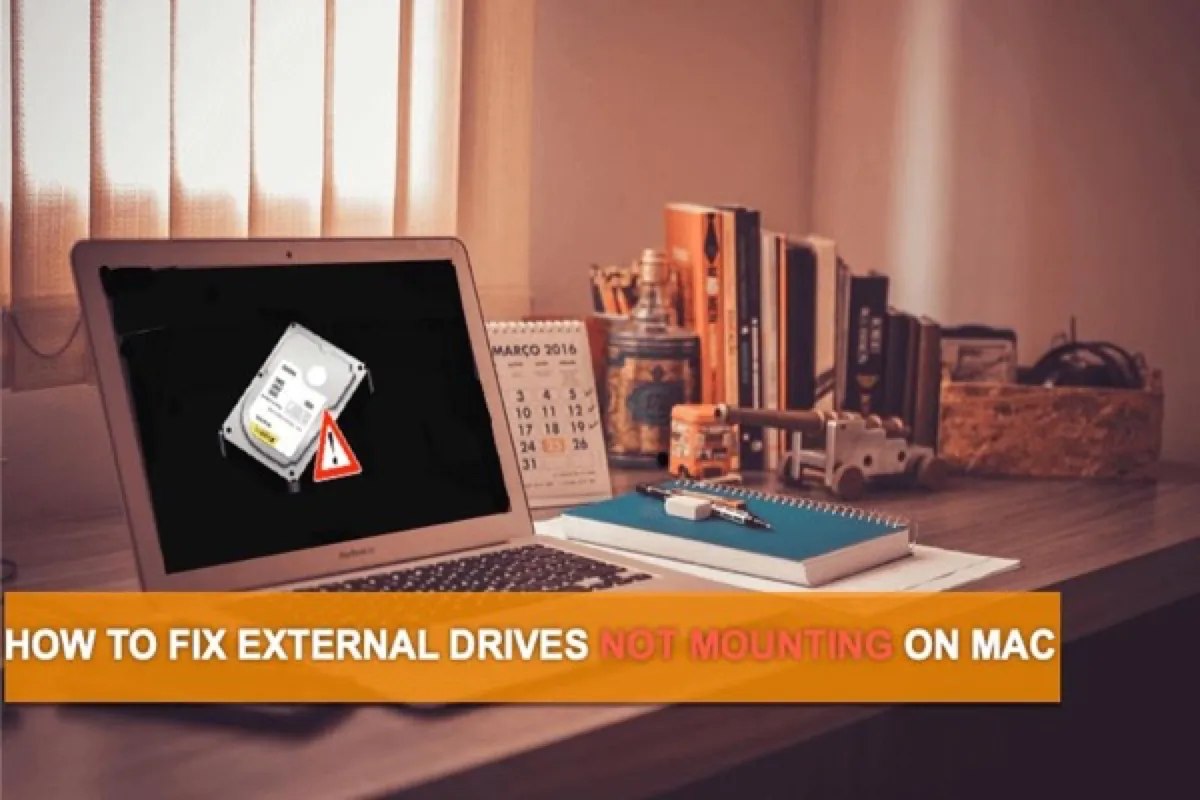
Comment résoudre le problème du disque dur externe ne se montant pas sur Mac
Pour monter un disque dur externe qui ne se monte pas sur Mac, essayez les solutions suggérées dans cette partie une par une. Avec un peu de chance, vous pourrez ouvrir à nouveau ce disque externe sur Mac.
Solution 1 : Astuces simples pour monter un disque dur externe sur Mac
Si vous pensez avoir manqué quelque chose d'essentiel, vous pouvez d'abord effectuer quelques vérifications de base comme suit :
1. Rebranchez votre disque dur externe sur un autre port USB ou essayez un autre câble USB.
Une connexion défectueuse, bien que simple, pourrait être la clé pour réparer un disque LaCie Thunderbolt qui ne se monte pas, car les utilisateurs oublient souvent de vérifier si le port USB du Mac est instable ou si le câble USB est cassé. Si vous utilisez un connecteur ou un adaptateur USB, essayez-en un autre pour connecter le disque à votre Mac.
2. Essayez une connexion super lente.
Étrange mais vrai, certains utilisateurs ont constaté que leur disque externe se montait correctement lorsqu'ils le branchaient à une vitesse exceptionnellement lente. Cependant, s'ils essaient de brancher le disque externe normalement, le Mac ne reconnaît pas le disque.
3. Vérifiez vos préférences de Finder.
Lorsque votre disque dur externe n'apparaît pas sur le bureau, vous pouvez ouvrir Finder, choisir "Préférences" et cocher "Disques externes" à la fois dans l'onglet Général et dans l'onglet de la barre latérale pour afficher votre disque dur externe sur votre ordinateur Mac.
Si Mac ne peut toujours pas monter le disque dur externe sur le bureau, essayons de résoudre ce problème avec les solutions suivantes.
Solution 2 : Forcer le montage de ce disque dur externe dans l'Utilitaire de disque
Parfois, votre disque dur externe n'est pas reconnu après l'éjection forcée de votre Mac. Si vous ne trouvez pas le disque externe sur le bureau ou dans le Finder, l'Utilitaire de disque est le dernier endroit où vous pourrez le trouver. Certains utilisateurs de Mac ont signalé que le disque dur externe apparaît dans l'Utilitaire de disque mais ne se monte pas. Dans ce cas, vous pouvez forcer le montage du disque sur le Mac.
Voici comment monter un disque dur externe sur Mac :
Cependant, si vous constatez que votre disque dur externe n'apparaît pas dans l'Utilitaire de disque (pas un seul volume mais que le disque entier disparaît), votre disque souffre probablement de certains dommages physiques. Dans ce cas, vous devez l'envoyer à un service local de récupération de données. Mais si l'option Monter est grisée et que vous pouvez voir ce disque dur externe dans l'Utilitaire de disque, vous pouvez essayer une autre solution.
Solution 3: Réparer ce disque dur externe non montable avec le Premier secours
La deuxième suggestion est le Premier secours dans l'Utilitaire de disque si le disque dur externe ne se monte pas sur Mac. C'est un outil très simple intégré à votre Mac, et il peut détecter et réparer les dommages au répertoire et les autres erreurs du disque. Il est conseillé d'exécuter l'outil plusieurs fois pour vous assurer que vous obtenez un résultat cohérent.
Notez que vous devez récupérer les données du disque externe non montable sans sauvegarde avant d'exécuter le Premier secours.
Suivez les instructions et réparez le disque dur externe Mac qui ne se monte pas.
Solution 4: Reformatez le disque dur externe non monté
Si votre disque dur externe ne peut toujours pas être monté dans l'Utilitaire de disque après avoir effectué le Premier secours, ou si l'Utilitaire de disque ne peut pas réparer ce disque, votre disque doit présenter des erreurs sérieuses comme une corruption du système de fichiers.
Comment formater un disque dur externe sur Mac?
Lisez ce guide détaillé pour formater votre disque dur externe sur Mac. Vous pouvez formater le disque dur externe pour PC et/ou Mac.
Dans ce cas, vous devez sauvegarder vos données importantes sur le disque externe, telles que des photos de famille, des documents de travail précieux ou tout autre fichier, étant donné que l'effacement du disque supprimera toutes les données. Si vous n'avez pas de copie de sauvegarde de données à portée de main, lisez ceci, car cela peut vous aider à récupérer des données de ce disque dur externe non montable. Ensuite, vous pouvez le reformater pour résoudre le problème de disque dur externe qui ne se monte pas sur Mac.
Tutoriel pour reformater des disques durs externes non montables sur Mac
Après le reformatage, votre disque externe se verra attribuer un nouveau système de fichiers afin que vous puissiez monter à nouveau ce disque dur non montable.
Solution 5 : Utilisez un logiciel de montage de disque dur externe tiers
Lorsque vous formatez le disque avec un système de fichiers non pris en charge par macOS sur un PC Windows, vous échouerez à le monter sur Mac. Si vous constatez que votre disque NTFS ne se monte pas sur macOS 10.15.7 après la mise à jour de sécurité d'Apple le 17 mars 2022, et que le problème "erreur 49221 de com.apple.DiskManagement.disenter" survient lorsque vous essayez de le monter avec Utilitaire de disque, alors la solution est légèrement différente de celle ci-dessus. Au lieu de cela, vous devriez utiliser un logiciel NTFS professionnel pour le réparer.
iBoysoft NTFS for Mac est un logiciel professionnel NTFS pour Mac qui prend en charge macOS 15/14/13/12/11/10.15/10.14... Il peut monter des disques durs externes formatés en NTFS, des clés USB, etc., avec un accès complet. Voici comment l'utiliser pour réparer le disque NTFS qui ne se monte pas sur macOS :
Download
iBoysoft NTFS for Mac
Rating:4.8
Avez-vous déjà résolu le problème où le disque dur externe ne se monte pas sur Mac? Veuillez partager cet article pour aider davantage de personnes.